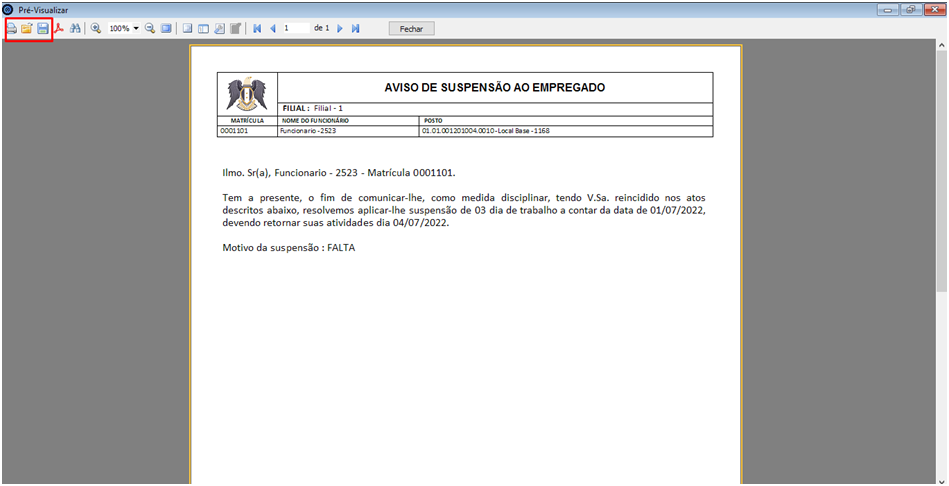Novati Como Fazer? Como realizar o cadastro de Suspensão / Advertência
Caminho: Gestão de serviço/Cadastro/ Suspensão/Advertência.

Ao entra no item da Suspensão / advertência, o sistema irá listar 100 primeiras cadastradas, para aumentar a visão dos empregados, no item de filtro aumente para 10000 ou substituir por 0.

Você pode localizar os empregados pelos seguintes itens:
- Código
- Código contrato
- Código da filial
- Código do local
- Data da notificação
- Descrição
- Fim da suspensão
- Início da suspensão
- Local de trabalho
- Matrícula
- Nome do funcionário
- Razão social do cliente
- Razão social da filial
- Tipo
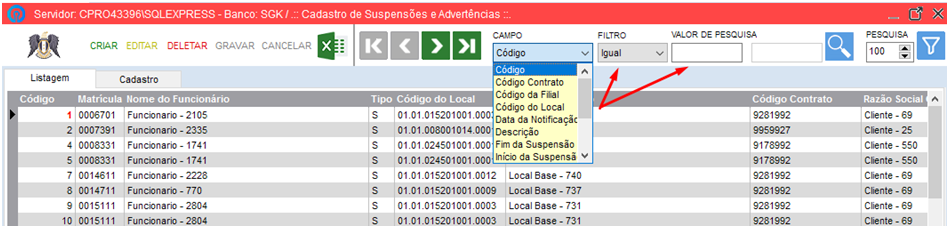
Ao clicar em criar, será habilitado somente o cadastro de Advertência.
Informar a data de notificação, em seguida localizar o funcionário ao qual deseja lança a advertência, fazer uma breve descrição, caso tenha algum documento, tem a possibilidade de anexar o mesmo. Após informar todas as solicitações ir em GRAVAR.
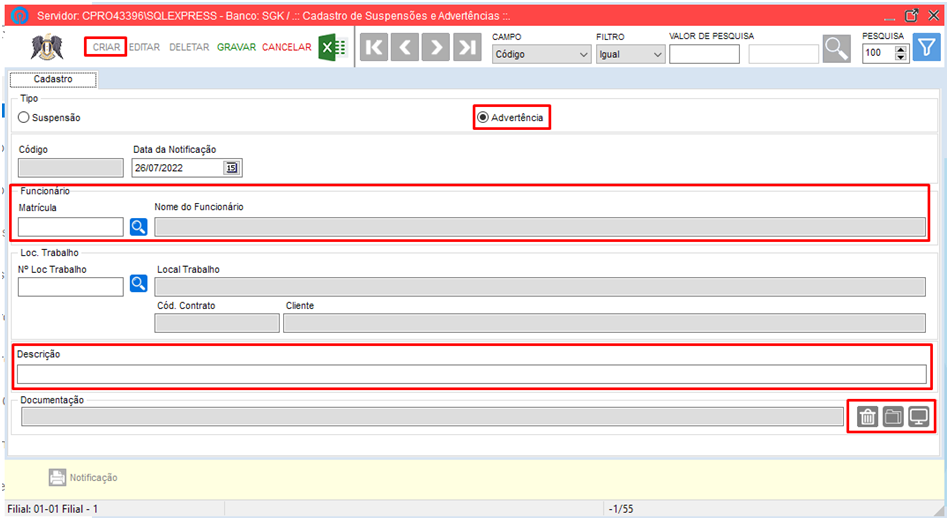
Após GRAVAR, ir em Notificação
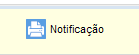
Ira abrir uma janela, o usuário tem a opção de imprimir para que seja disponibilizada uma via para o funcionário ou salvar a ADVERTENCIA.
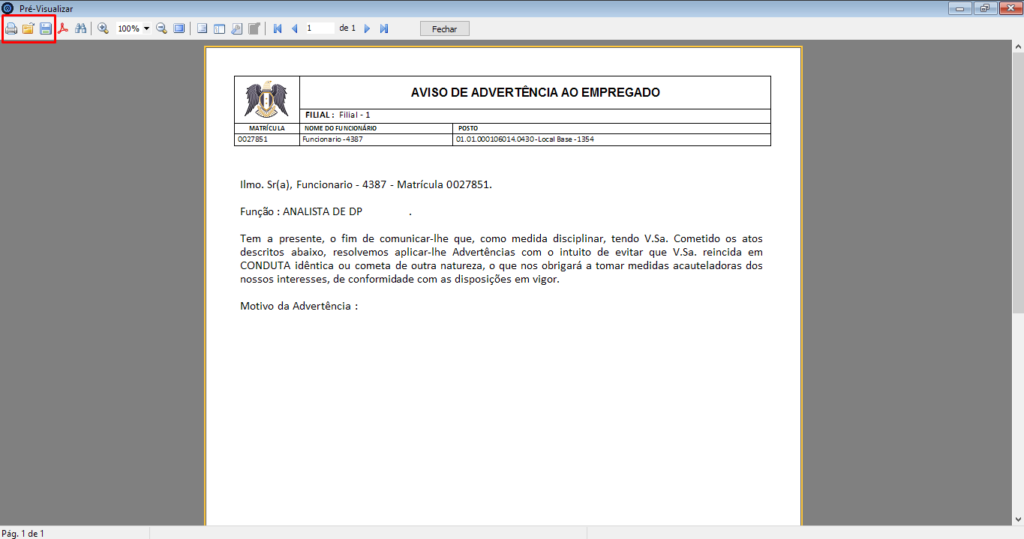
Para Lançamento de Suspensão
Caminho: Gestão de Serviços/Escala de Serviço/Ocorrências

Na tela de Cadastro, ir em Criar
- Informar a Matricula do Funcionário;
- Informar a Data inicial e Final da Suspensão;
- No Motivo da Ocorrência, selecionar SUSPENSÃO
- Em DOCUMENTOS, é de uso obrigatório o Anexo

Após finalizar o cadastro da Suspensão ir em :
Gestão de Serviços/Cadastros/Suspensão/Advertência.
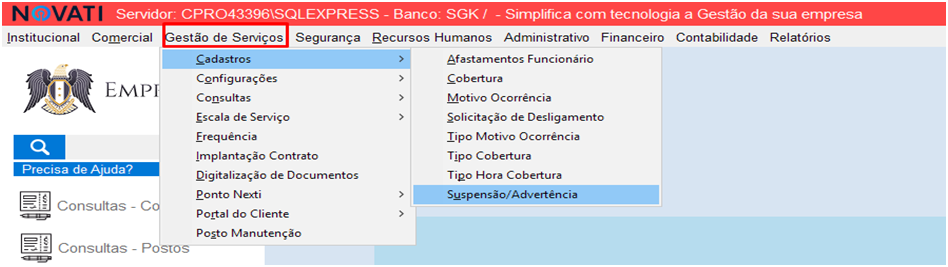
no filtro e fazer uma consulta pela Matricula do Funcionário, ira mostrar uma listagem.
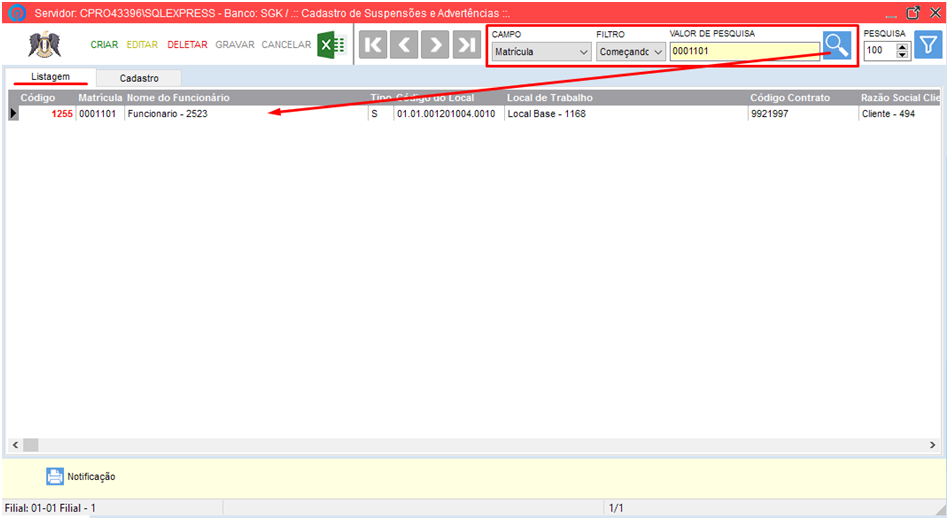
Dar duplo clique e ira abrir a tela de Cadastro.
Como já foi feito um cadastro inicial em Ocorrências, nessa tela o usuário ira clicar em EDITAR, após ir em Descrição, de forma obrigatória DESCREVER O MOTIVO DA SUSPENSÃO, anexar a DOCUMENTAÇÃO e por fim GRAVAR.
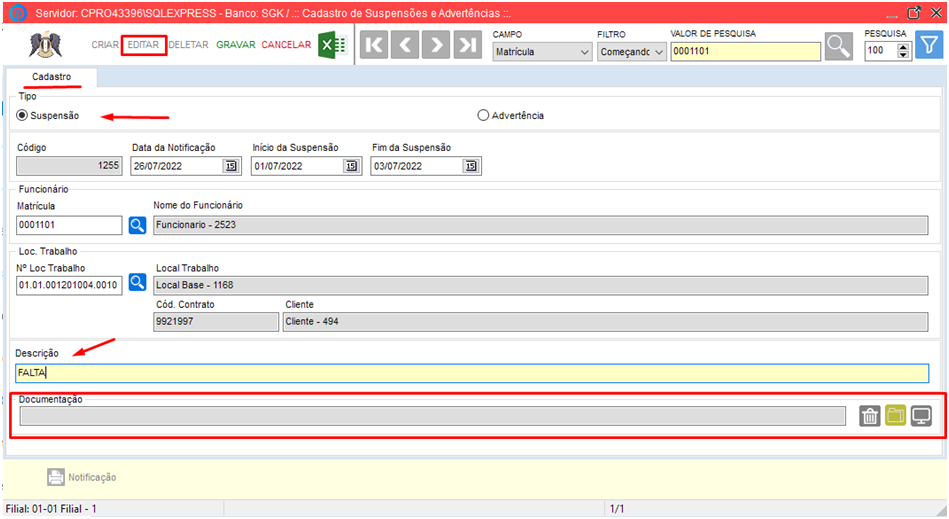
Ao Gravar, ir em Notificação
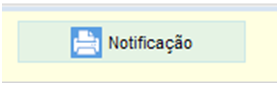
Ira abrir uma janela, o usuário tem a opção de imprimir para que seja disponibilizada uma via para o funcionário e salvar a SUSPENSÃO, dentro do cadastro.